CentOS: 15개의 글
-exec 명령 : 주어진 명령을 수행한다. 가장 흔히 쓰이는 행동들 중 하나이다, 명령에 매개변수들을 지정하는 방법은 이 표 다음에서 설명한다. 이 행동 끝에 \;를 붙어야 한다. -ok 명령 : -exec와 같되 각 파일마다 명령을 수행하기 전에 사용자에게 확인을 받는다. 이 행동 역시 끝에 \;를 붙여야 한다. -print : 파일 이름을 출력한다. 1. root 디렉토리로 부터 *.jpg 를 찾아 현재 디렉토리에 복사하기 ☞ find . -type f -name *.jpg -exec cp {} . \; 2. 현재 디렉토리로 부터 10M 이상의 화일을 찾아서 출력하기. ☞ find . -type f -size +10000 -exec ls -alh {} \; 3. 현재 디렉토리로 부터 하루 이상 경과..
 [Linux] nohup을 이용한 백그라운드 작업
[Linux] nohup을 이용한 백그라운드 작업
들어가며: 우리가 ssh를 접속해서 무언가를 작업을 할때 세션이 타임아웃되서 실행중이던 작업이 종료될때가 있다. 그럼 정말 너무 화가 치밀어 오르며, 다시 접속을 한 뒤에 그전에 작업을 다시 실행한다. 그래서 ssh connection이 끊어져도 작업을 할 수 있는 방법을 찾아보니 nohup을 이용해서 하는 방법이 있다. nohup을 이용하면 결과적으로는 세션이 타임아웃이 되어도, 내가 실행한 작업은 백그라운드에서 계속 실행한다. nohup을 사용하는 방법은 아래와 같다. nohub 사용하기: $ nohup command 1>/dev/null 2>&1 & 위에서 사용하는 명령어에 대해서 이해를 하기 위해서는 아래 내용을 읽어보시기 바랍니다. I/O Redirection: bash와 다른 shell에서는 ..
 [Linux] 대량의 파일 옮기는 방법: Argument list too long의 문제 해결하는 방법
[Linux] 대량의 파일 옮기는 방법: Argument list too long의 문제 해결하는 방법
들어가며: 대량의 파일을 삭제하거나 이동할때, 아래와 같이 에러가 난다. 그 이유는 mv, rm, cp 등 많은 파일에 대해서 파일 개수 제한을 두고 있다. 그렇다면 어떻게 해야지 파일을 옮길 수 있을까. bash에서는 강력한 pipeline(|)이 있기 때문에 잘 활용하면, 간단한 코드도 한줄에 끝낼 수 있으니, 리눅스에서 개발하는 개발자들은 얼마나 커맨드를 아느냐에 따라 시간, 속도를 효율적으로 사용이 가능하다. $ mv * ../ 에러내용: /usr/bin/mv: Argument list too long 아래와 같이 사용하면 대량의 파일을 옮기거나 삭제가 가능하다. $ find . -type f | xargs -i mv "{}" ../ 출처 : ourcstory.tistory.com/194?cate..
MacOS $ sudo yum install python3 $ virtualenv -p python3 env $ source env/bin/activate $ pip3 install -r requirements.txt Centos $ sudo yum install -y https://centos7.iuscommunity.org/ius-release.rpm $ sudo yum install -y python35u python35u-pip $ virtualenv -p python3 venv $ source venv/bin/activate $ pip3 install -r requirementx.txt 출처 : ourcstory.tistory.com/216?category=630693
 [개발환경 구성하기] CentOS 7 minimal JAVA 8 설치하기
[개발환경 구성하기] CentOS 7 minimal JAVA 8 설치하기
CentOS 7 minimal - 설치 및 파티션 할당 CentOS 7 minimal - 네트워크 설정 CentOS 7 minimal - SSH 접속허용 CentOS 7 minimal - SFTP 접속허용 참고 : Windows 10 - SSH Key 생성하기 참고 : CentOS 7 minimal - JAVA 8 설치하기 1) JDK 설치 가능한 버전 확인 # yum list java*jdk 2) JDK 1.8 설치 # yum install -y java-1.8.0-openjdk.x86_64 3) java 설치 경로를 확인 (맨위의 폴더) # ls -l /usr/lib/jvm/ 4) 환경변수 설정 (파일의 맨 하단에 추가) # vi /etc/profile export JAVA_HOME=/usr/lib/..
 [개발환경 구성하기] 윈도우에서 SSH Key 생성하기
[개발환경 구성하기] 윈도우에서 SSH Key 생성하기
CentOS 7 minimal - 설치 및 파티션 할당 CentOS 7 minimal - 네트워크 설정 CentOS 7 minimal - SSH 접속허용 CentOS 7 minimal - SFTP 접속허용 참고 : Windows 10 - SSH Key 생성하기 참고 : CentOS 7 minimal - JAVA 8 설치하기 먼저 해야할 작업 Git 설치하기 1) Git Bash 실행하기 2) .ssh 폴더 생성하고 안으로 이동하기 $ mkdir .ssh $ cd .ssh 3) ssh rsa key 생성하기 ( : 이 나오면 3번 다 엔터) $ ssh-keygen -t rsa 출처 : know-one-by-one.tistory.com/80
 [개발환경 구성하기] CentOS 7 minimal SFTP 접속허용
[개발환경 구성하기] CentOS 7 minimal SFTP 접속허용
CentOS 7 minimal - 설치 및 파티션 할당 CentOS 7 minimal - 네트워크 설정 CentOS 7 minimal - SSH 접속허용 CentOS 7 minimal - SFTP 접속허용 참고 : Windows 10 - SSH Key 생성하기 참고 : CentOS 7 minimal - JAVA 8 설치하기 1) 설정파일 수정 # vi /etc/ssh/sshd_config [수정내용] Subsystem sftp /usr/lib/openssh/sftp-server -> Subsystem sftp internal-sftp [추가내용] Match User sftpuser ChrootDirectory /home/sftpuser ForceCommand internal-sftp X11Forwardi..
 [개발환경 구성하기] CentOS 7 minimal SSH 접속허용
[개발환경 구성하기] CentOS 7 minimal SSH 접속허용
CentOS 7 minimal - 설치 및 파티션 할당 CentOS 7 minimal - 네트워크 설정 CentOS 7 minimal - SSH 접속허용 CentOS 7 minimal - SFTP 접속허용 참고 : Windows 10 - SSH Key 생성하기 참고 : CentOS 7 minimal - JAVA 8 설치하기 1) openssh 패키지 설치 # yum install -y openssh-server openssh-clients openssh-askpass 2) openssh 환경설정 파일 수정 # vi /etc/ssh/sshd_config [수정내용] #Port 22 -> Port 22 #PermitRootLogin yes -> PermitRootLogin no (실제서버에서만 적용) 3) ..
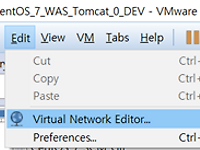 [개발환경 구성하기] CentOS 7 minimal 네트워크 설정
[개발환경 구성하기] CentOS 7 minimal 네트워크 설정
CentOS 7 minimal - 설치 및 파티션 할당 CentOS 7 minimal - 네트워크 설정 CentOS 7 minimal - SSH 접속허용 CentOS 7 minimal - SFTP 접속허용 참고 : Windows 10 - SSH Key 생성하기 참고 : CentOS 7 minimal - JAVA 8 설치하기 1) Edit - Virtual Network Editor 메뉴를 클릭합니다. 2) VMnet8 을 클릭 후 NAT Settings... 버튼을 클릭합니다. 3) Subnet IP / Gateway IP 를 확인합니다. 3) 터미널에서 /etc/sysconfig/network-scripts/ifcfg-XXXX 환경설정 파일을 찾습니다. 만약 랜선 포트가 4개인 경우 아래와 같이 설정파..
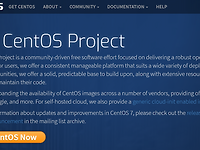 [개발환경 구성하기] CentOS 7 minimal 설치 및 파티션 할당
[개발환경 구성하기] CentOS 7 minimal 설치 및 파티션 할당
CentOS 7 minimal - 설치 및 파티션 할당 CentOS 7 minimal - 네트워크 설정 CentOS 7 minimal - SSH 접속허용 CentOS 7 minimal - SFTP 접속허용 참고 : Windows 10 - SSH Key 생성하기 참고 : CentOS 7 minimal - JAVA 8 설치하기 1) Get CentOS Now 클릭합니다 2) Minimal ISO 클릭합니다 3) 아래의 링크중 한개를 클릭하면 다운로드가 진행됩니다 4) 다운로드가 완료되면 VMWare를 실행합니다 5) File - New Vitual Machine 을 클릭합니다 6) Typical 체크 후 Next 버튼을 클릭합니다 7) Browse... 버튼을 클릭하여 처음에 받은 minimal ISO 파일..